Dveře
Dveře zakreslujete pomocí příkazů dveře normální ![]() ,
dveře obložkové
,
dveře obložkové ![]() ,
dveře vstupní
,
dveře vstupní ![]() a
dveře atypické
a
dveře atypické ![]() .
K těmto ikonkám se dostanete tak, že přidržíte levé tlačítko myši na oknu
.
K těmto ikonkám se dostanete tak, že přidržíte levé tlačítko myši na oknu ![]() .
.
![]() Každé tlačítko,
které má v pravém dolním rohu černý trojúhleník je rozevírací.
Každé tlačítko,
které má v pravém dolním rohu černý trojúhleník je rozevírací.
Parametry a zakreslování dveří
Dveře se zakreslují podobně jako okna. Zadáte střed dveří na jednom lící a kliknete na druhý líc. Směr otevírání je daný směrem zadávání bodů. Např. na obrázcích dveří se první bod zadal na dolním líci a druhý na horním. Směr otevírání (ne však niku) můžete otočit tak, že zaškrtnete v dialogu Otočit.

V dialogu nastavíte parametry zakreslovaných dveří. Sekce Parametry dveří se liší podle příkazu (normální, obložkové, vstupní nebo atypické dveře).
Vždy používejte při zakreslování dveří oblouček!
Volby normal nebo snížená mají stejný význam jako u oken.
Modifikaci vrstev (hladin) neměňte. Zachovávejte vše v daných hladinách. Jen tak, se vyhnete při další práci problémům.


Všechny zakreslené dveře jsou levé a zakreslené pomocí příkazu dveře normální.
![]() Pokud
se stane, že zadáte špatný směr nebo stranu otevírání, nemusíte dveře mazat,
ale stačí křídlo zrcadlit podle zakreslené osy (změna strany) nebo podle
osy prahu (změna směru).
Pokud
se stane, že zadáte špatný směr nebo stranu otevírání, nemusíte dveře mazat,
ale stačí křídlo zrcadlit podle zakreslené osy (změna strany) nebo podle
osy prahu (změna směru).
Parametry příkazu normální dveře  a
obložkové dveře
a
obložkové dveře 
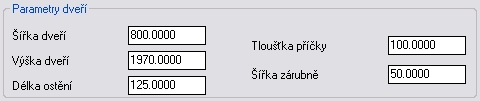

Normální dveře
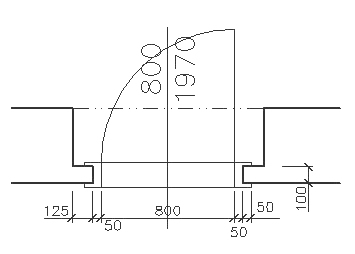
Obložkové dveře
Parametry příkazu vstupní dveře 

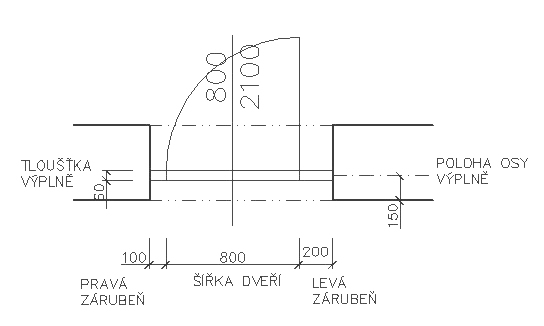
Pravou a levou zárubeň určujeme ze strany proti směru otevírání.
![]() Pomocí
pravé a levé zárubně můžete zakreslit např. balkónovou sestavu - okno+dveře.
Prostě tam, kde má být okno, nakreslíte zárubeň delší o šířku okna. Pak jen
dokreslíte rámy okna a zárubeň.
Pomocí
pravé a levé zárubně můžete zakreslit např. balkónovou sestavu - okno+dveře.
Prostě tam, kde má být okno, nakreslíte zárubeň delší o šířku okna. Pak jen
dokreslíte rámy okna a zárubeň.
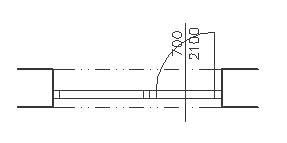
Parametry příkazu dveře atypické 


Odstranění okna, dveří a otvorů
Vymažte okno, dveře nebo otvor. Vymažte celou jednu část stěny a druhé ostění. Obnovte stěnu pomocí editačních uzlů.
![]() Pamatujte
vždy na to, že všechny rovné čáry musí být zakreslené jednou úsečkou (křivkou).
V žádném případě nedokreslujte "mezery" dalšími úsečkami. Vyhnete se tak
problémům.
Pamatujte
vždy na to, že všechny rovné čáry musí být zakreslené jednou úsečkou (křivkou).
V žádném případě nedokreslujte "mezery" dalšími úsečkami. Vyhnete se tak
problémům.
Změna polohy nebo rozměrů okna, dveří a otvorů
Ve Skiju jsou všechny prvky vykreslené pomocí základních entit
a nevytváří objekty, jejichž vlastnosti můžete měnit (jak je tomu např. v
Architectural Desktopu). Proto jakmile něco zakreslíte, musíte volit běžné
editační úpravy. Úpravy z nadpisu provádějte promocí příkazu protáhni ![]() .
Úpravy jsou ukázané na videu.
.
Úpravy jsou ukázané na videu.

